讯飞听见转写怎么用及适用场景
时间:2025-09-01 19:04:03 120浏览 收藏
讯飞听见实时语音转写是一款高效的内容生产辅助工具,尤其在会议纪要、课堂笔记和访谈记录等场景中,能即时捕捉并记录口头信息,极大提升效率。使用讯飞听见,用户只需打开应用或网页版,登录账号后选择“实时转写”功能,根据需求调整语种和模式,连接麦克风即可开始转写。软件支持实时校对与标记,方便用户在转写过程中进行修改和重点标注。此外,讯飞听见还提供文件转写、语音与文本翻译、云端存储与多设备同步等功能,并支持Word、TXT等多种格式导出,全面助力内容记录与处理,是内容创作者和信息整理者的得力助手。
讯飞听见实时语音转写的核心价值在于即时捕捉口头信息,适用于会议纪要、课堂笔记、访谈记录等场景;2. 使用步骤包括:打开应用并登录账号,选择“实时转写”功能,设置语种和模式,确保麦克风正常连接,点击开始录音,实时查看文字转写并进行校对与标记,结束后停止并保存或导出为Word、TXT等格式;3. 提升准确率的关键在于使用高质量麦克风、减少背景噪音、保持清晰发音与适中语速、提前导入专业术语词库,并避免多人同时发言;4. 除实时转写外,讯飞听见还提供文件转写、语音与文本翻译、云端存储与多设备同步、以及支持多种格式导出的编辑功能,全面助力内容记录与处理,是一款高效的内容生产辅助工具。
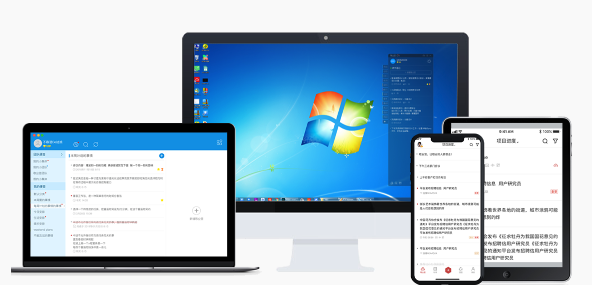
讯飞听见实时语音转写,在我看来,它最核心的价值在于能够即时捕捉并记录下稍纵即逝的口头信息。这对于需要高效整理会议纪要、访谈内容,或是进行跨语言沟通的场景来说,简直是不可或缺的利器。而它的使用步骤,也远没有想象中复杂,基本上点开应用,选对模式,就能顺利开启你的“听写”之旅。

解决方案
要说讯飞听见实时语音转写的具体操作,其实非常直观。我通常是这么做的:
- 打开应用/网页版: 无论是手机App还是电脑网页端,登录你的讯飞听见账号。
- 选择“实时转写”功能: 这通常在首页的显眼位置,或者是一个“新建”按钮下的选项。
- 调整设置(如果需要):
- 选择语种: 确认你要转写的语言,比如普通话、英语,或者一些方言。这一步很重要,直接关系到转写准确率。
- 选择模式: 有时会有“会议模式”、“采访模式”等,它们可能会针对不同场景优化收音和识别。
- 连接设备: 如果是电脑端,确保麦克风已正确连接并设置为默认输入设备。手机端则直接使用内置麦克风。
- 开始转写: 点击“开始”或“录音”按钮,讯飞听见就开始实时捕捉声音并将其转化为文字了。你会看到文字内容几乎是同步地出现在屏幕上。
- 实时校对与标记: 在转写过程中,如果发现有识别错误,可以即时进行修改。我特别喜欢它的“标记”功能,遇到重点或者需要后续确认的地方,随手就能加个标记,回头找起来特别方便。
- 结束并保存: 当录音或会议结束后,点击“停止”按钮。转写内容会自动保存,你还可以选择导出为Word、TXT等多种格式。
会议记录、课堂笔记,讯飞听见实时转写究竟能帮上什么忙?
说实话,我最早接触实时转写,就是为了解决开会时手写笔记跟不上语速的痛点。你有没有那种经历?领导一通输出,你这边笔都快冒烟了,结果还是漏掉关键信息。讯飞听见在这方面真是帮了大忙。
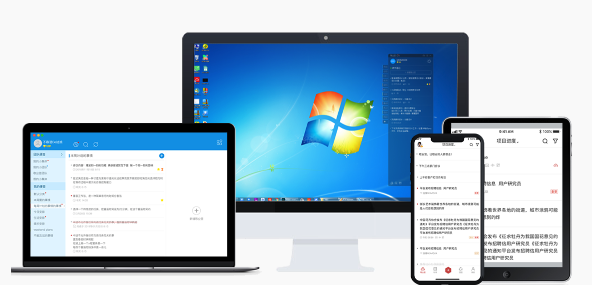
首先是会议记录。无论是线上还是线下会议,它都能把发言内容实时转成文字,大大减轻了速记员的压力,甚至让每个人都能成为自己的会议记录员。会后直接导出,稍作整理就是一份完整的会议纪要,效率提升不止一点点。
再来是课堂笔记和讲座记录。学生时代,老师语速快,板书又少,听得懂记不住是常态。现在用实时转写,我可以更专注于理解老师讲的内容,而不是忙着抄写。讲座也是,很多嘉宾的分享信息量巨大,有了实时转写,回去可以反复研读文字稿,吸收消化得更彻底。
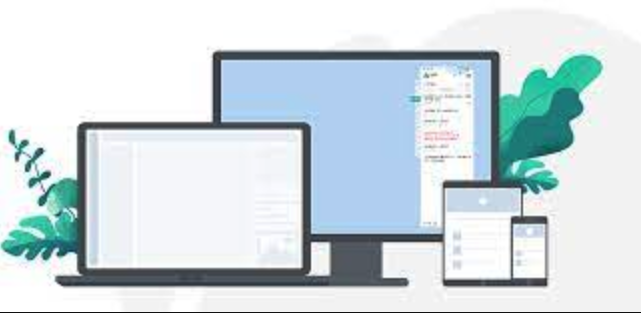
还有访谈和采访。这绝对是它的高光时刻。过去采访完,还得花大量时间听录音、逐字逐句地敲出来,那是个体力活。现在实时转写,直接生成初稿,我只需要把精力放在内容的提炼和润色上,节省了大量后期工作。
甚至有时候,我也会用它来整理自己的思维。比如在头脑风暴时,边说边让它转写,那些零散的想法就能被即时记录下来,形成一个初步的文字框架,这比手写或打字要快得多。
如何提升讯飞听见实时转写的准确率?
虽然讯飞听见的识别准确率已经相当高了,但要达到最佳效果,有些细节确实需要注意。我发现,转写效果不理想,往往不是技术本身的问题,而是外部环境或者使用习惯导致的。
最关键的一点是音频输入质量。 想象一下,你听一个人说话都费劲,机器识别起来肯定更难。所以,一个清晰的麦克风至关重要。如果是在会议室,尽量使用会议麦克风,或者把手机放在离发言人近的地方。避免背景噪音,比如空调声、键盘敲击声、人声嘈杂等,这些都会严重干扰识别。我个人经验是,如果环境实在嘈杂,我会尝试戴上降噪耳机,用耳机的麦克风来录音,效果会好很多。
说话者的发音和语速也很重要。 标准普通话、语速适中、吐字清晰的发言,识别率自然高。如果遇到口音较重、语速过快或含糊不清的发言,机器识别起来就会有挑战。这时候,我通常会建议发言人稍微放慢语速,或者在关键信息处重复一下。
多语种和专业术语的挑战。 如果涉及到中英文混杂或者大量行业专业术语,机器可能会出现识别错误。这时,在转写开始前,如果应用有提供“自定义词库”的功能,提前导入一些专业词汇会非常有帮助。
多说话人场景的处理。 讯飞听见通常能区分不同说话人,但这也不是百分百准确。在多人发言时,尽量避免同时说话,给机器一个清晰的语音流。如果后期发现说话人标记混乱,只能手动调整了。
总的来说,提升准确率是个综合性的工作,硬件、环境、说话习惯和后期校对都得兼顾。
除了实时转写,讯飞听见还有哪些实用功能?
讯飞听见不仅仅是个实时转写工具,它其实是一个比较全面的语音处理平台。除了我最常用的实时转写,还有几个功能我也觉得特别实用。
首先是文件转写。这个功能和实时转写相辅相成。很多时候我们手头已经有了一段录音文件(比如之前的会议录音、采访录音),这时就可以直接上传文件进行转写。它的好处是,你不需要在现场,可以随时随地处理录音,而且通常文件转写的准确率会比实时转写更高一些,因为它有更多的时间进行处理和优化。
其次是翻译功能。讯飞听见提供了语音翻译和文本翻译。我用得比较多的是文本翻译,就是把转写出来的中文稿件直接翻译成英文或其他语言,或者反过来。这对于处理跨国会议纪要或者多语言资料非常有帮助。有些版本甚至支持实时语音翻译,虽然我个人觉得实时翻译目前还达不到完全流畅自然的效果,但在应急沟通时,它确实能起到桥梁作用。
再者是云端存储和多设备同步。我的所有转写文件都会自动同步到云端,这意味着我可以在手机上录音,然后在电脑上登录账号继续编辑和导出,非常方便。不用担心文件丢失,也不用手动传输,这种无缝衔接的体验,对于经常需要在不同设备间切换工作的我来说,简直是福音。
最后,不得不提它的编辑和导出功能。转写完成后,你可以在编辑器里对文本进行精细的修改,比如校对错别字、调整标点、甚至重新划分段落。然后,它支持多种格式导出,比如Word、TXT、SRT(字幕文件),甚至可以生成带有时间戳的音频文件。这让后续的资料整理和内容发布变得异常简单。
这些功能加起来,让讯飞听见不仅仅是一个简单的“听写机”,更像是一个个人化的内容生产辅助工具。
今天关于《讯飞听见转写怎么用及适用场景》的内容就介绍到这里了,是不是学起来一目了然!想要了解更多关于讯飞听见,会议纪要,实时语音转写,课堂笔记,访谈记录的内容请关注golang学习网公众号!
-
501 收藏
-
501 收藏
-
501 收藏
-
501 收藏
-
501 收藏
-
345 收藏
-
420 收藏
-
325 收藏
-
190 收藏
-
210 收藏
-
165 收藏
-
302 收藏
-
196 收藏
-
182 收藏
-
317 收藏
-
117 收藏
-
474 收藏
-

- 前端进阶之JavaScript设计模式
- 设计模式是开发人员在软件开发过程中面临一般问题时的解决方案,代表了最佳的实践。本课程的主打内容包括JS常见设计模式以及具体应用场景,打造一站式知识长龙服务,适合有JS基础的同学学习。
- 立即学习 543次学习
-

- GO语言核心编程课程
- 本课程采用真实案例,全面具体可落地,从理论到实践,一步一步将GO核心编程技术、编程思想、底层实现融会贯通,使学习者贴近时代脉搏,做IT互联网时代的弄潮儿。
- 立即学习 516次学习
-

- 简单聊聊mysql8与网络通信
- 如有问题加微信:Le-studyg;在课程中,我们将首先介绍MySQL8的新特性,包括性能优化、安全增强、新数据类型等,帮助学生快速熟悉MySQL8的最新功能。接着,我们将深入解析MySQL的网络通信机制,包括协议、连接管理、数据传输等,让
- 立即学习 500次学习
-

- JavaScript正则表达式基础与实战
- 在任何一门编程语言中,正则表达式,都是一项重要的知识,它提供了高效的字符串匹配与捕获机制,可以极大的简化程序设计。
- 立即学习 487次学习
-

- 从零制作响应式网站—Grid布局
- 本系列教程将展示从零制作一个假想的网络科技公司官网,分为导航,轮播,关于我们,成功案例,服务流程,团队介绍,数据部分,公司动态,底部信息等内容区块。网站整体采用CSSGrid布局,支持响应式,有流畅过渡和展现动画。
- 立即学习 485次学习
